整合Apache+PHP+MySQL以及apache端口号的修改
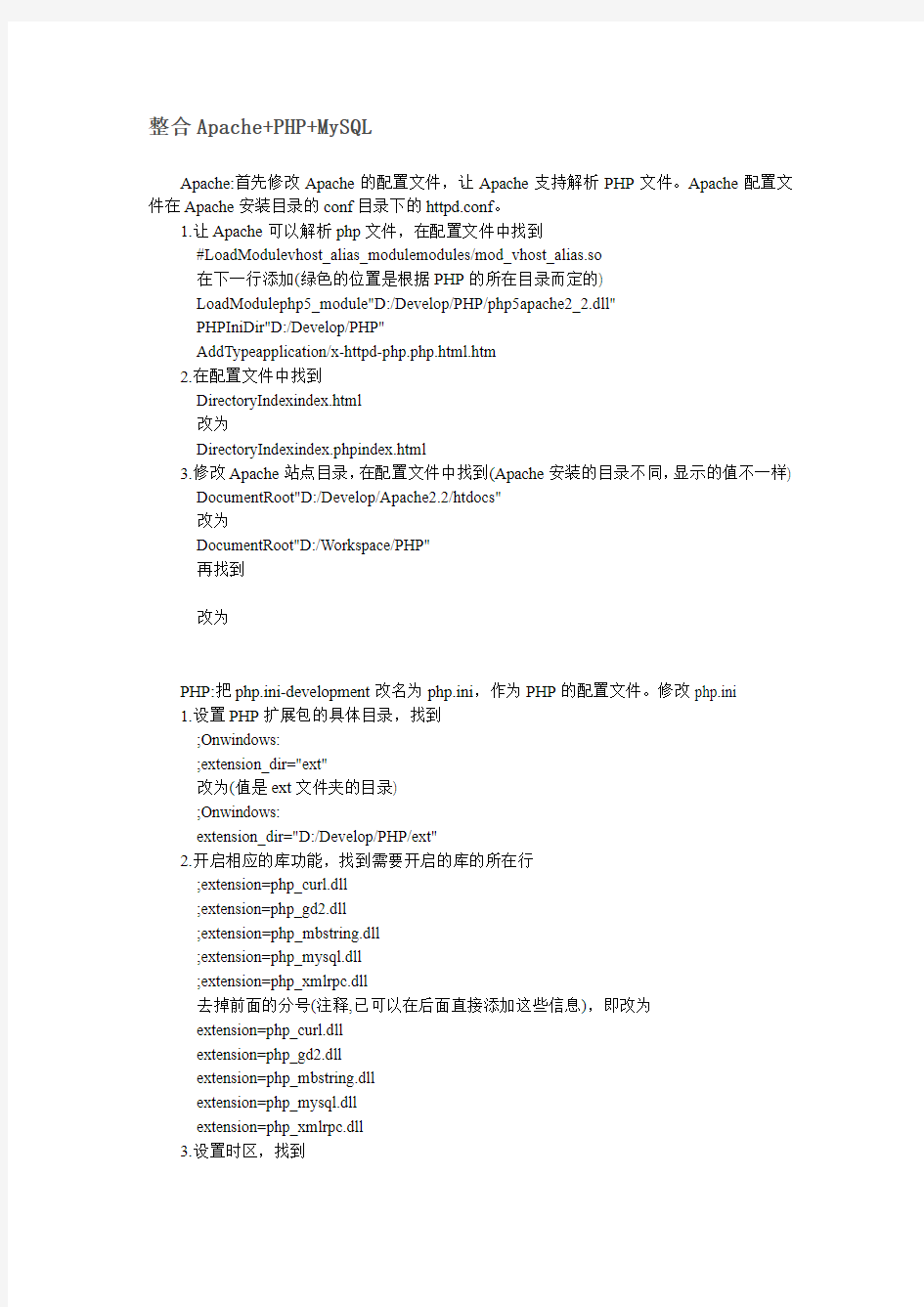
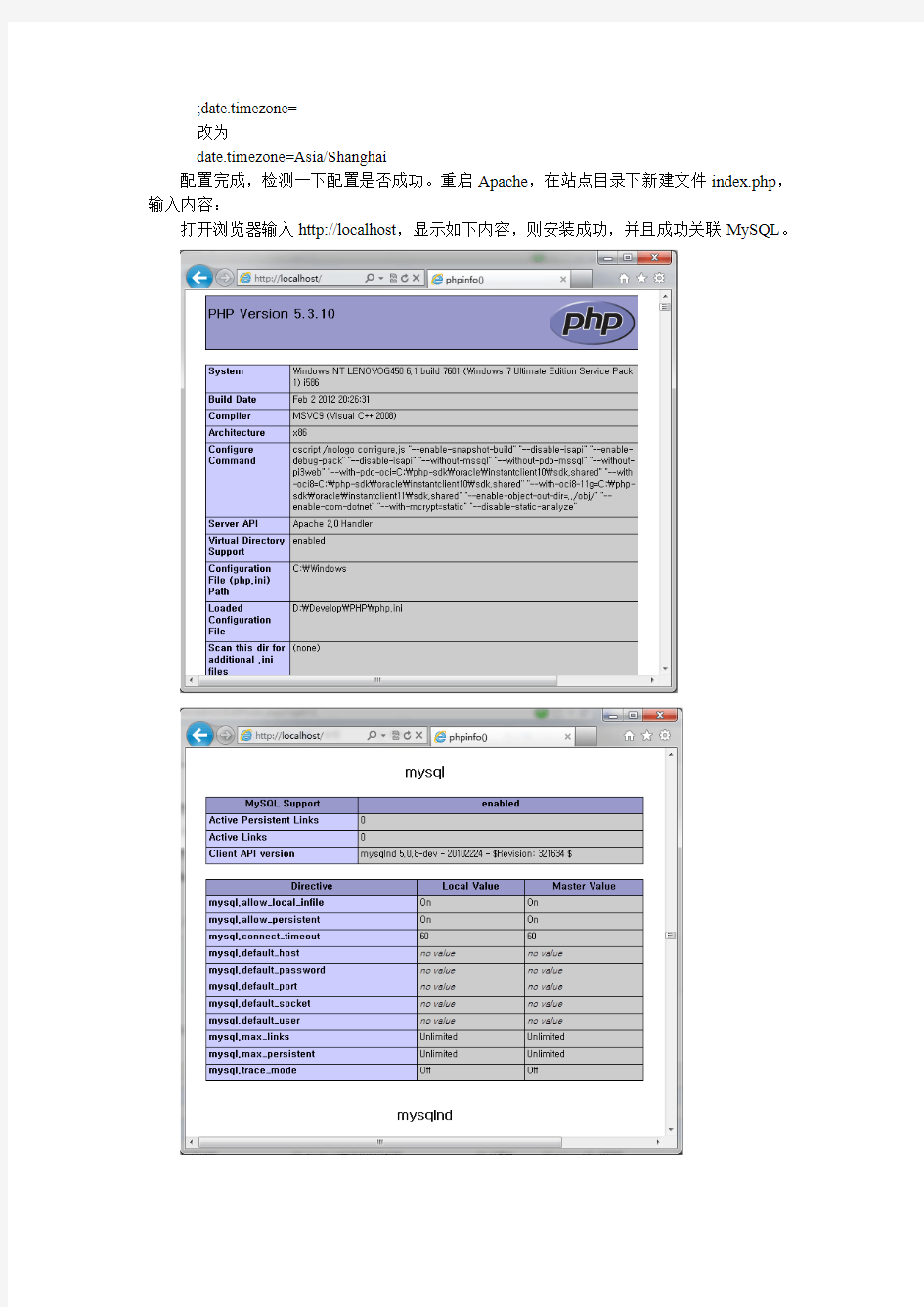
整合Apache+PHP+MySQL
Apache:首先修改Apache的配置文件,让Apache支持解析PHP文件。Apache配置文件在Apache安装目录的conf目录下的httpd.conf。
1.让Apache可以解析php文件,在配置文件中找到
#LoadModulevhost_alias_modulemodules/mod_vhost_alias.so
在下一行添加(绿色的位置是根据PHP的所在目录而定的)
LoadModulephp5_module"D:/Develop/PHP/php5apache2_2.dll"
PHPIniDir"D:/Develop/PHP"
AddTypeapplication/x-httpd-php.php.html.htm
2.在配置文件中找到
DirectoryIndexindex.html
改为
DirectoryIndexindex.phpindex.html
3.修改Apache站点目录,在配置文件中找到(Apache安装的目录不同,显示的值不一样)
DocumentRoot"D:/Develop/Apache2.2/htdocs"
改为
DocumentRoot"D:/Workspace/PHP"
再找到
改为
PHP:把php.ini-development改名为php.ini,作为PHP的配置文件。修改php.ini
1.设置PHP扩展包的具体目录,找到
;Onwindows:
;extension_dir="ext"
改为(值是ext文件夹的目录)
;Onwindows:
extension_dir="D:/Develop/PHP/ext"
2.开启相应的库功能,找到需要开启的库的所在行
;extension=php_curl.dll
;extension=php_gd2.dll
;extension=php_mbstring.dll
;extension=php_mysql.dll
;extension=php_xmlrpc.dll
去掉前面的分号(注释,已可以在后面直接添加这些信息),即改为
extension=php_curl.dll
extension=php_gd2.dll
extension=php_mbstring.dll
extension=php_mysql.dll
extension=php_xmlrpc.dll
3.设置时区,找到
;date.timezone=
改为
date.timezone=Asia/Shanghai
配置完成,检测一下配置是否成功。重启Apache,在站点目录下新建文件index.php,输入内容:
打开浏览器输入http://localhost,显示如下内容,则安装成功,并且成功关联MySQL。
修改如何修改Apache的默认端口号
Apache安装好后,在其安装目录下的conf文件夹内会有httpd.conf找到Listen 80,然后把80改为你喜欢的并且没有被使用的端口号
3389端口修改
修改3389端口 更改远程连接端口方法 开始-->运行-->输入regedit 查找3389: 请按以下步骤查找: 1、HKEY_LOCAL_MACHINE\SYSTEM\CurrentControlSet\Control\Terminal Server\Wds\rdpwd\Tds\tcp下的PortNumber=3389改为自宝义的端口号 2、HKEY_LOCAL_MACHINE\SYSTEM\CurrentControlSet\Control\Terminal Server\WinStations\RDP-Tcp下的PortNumber=3389改为自宝义的端口号 修改3389为你想要的数字(在十进制下)----再点16进制(系统会自动转换)----最后确定!这样就ok了。 这样3389端口已经修改了,但还要重新启动主机,这样3389端口才算修改成功!如果不重新启动3389还 是修改不了的!重起后下次就可以用新端口进入了! 禁用TCP/IP上的NETBIOS 本地连接--属性--Internet协议(TCP/IP)--高级—WINS--禁用TCP/IP上的NETBI OS 策略五:关闭默认共享的空连接 首先编写如下内容的批处理文件: @echo off net share C$ /delete net share D$ /delete net share E$ /delete net share F$ /delete
net share admin$ /delete 以上文件的内容用户可以根据自己需要进行修改。保存为delshare.bat,存放到系统所在文件夹下的system32\GroupPolicy\User\Scripts\Logon目录下。然后在开始菜单→运行中输入gpedit.msc, 回车即可打开组策略编辑器。点击用户配置→Windows设置→脚本(登录/注销)→登录. 在出现的“登录属性”窗口中单击“添加”,会出现“添加脚本”对话框,在该窗口的“脚本名”栏中输入delshare.bat,然后单击“确定”按钮即可。 重新启动计算机系统,就可以自动将系统所有的隐藏共享文件夹全部取消了,这样就能将系统安全隐患降低到最低限度。
如何修改服务器端口号
竭诚为您提供优质文档/双击可除如何修改服务器端口号 篇一:如何修改服务器的端口 如何修改服务器端口 屏蔽端口防止帐号被盗 大家知道,如果服务器的超级管理员帐号或者特权用户的帐号被盗用的话,那么服务器的所有隐私信息都可能会被“任人宰割”;很显然,阻止管理员帐号或特权用户帐号被非法盗用,是保护服务器信息安全的一种途径之一。要想保护好各种帐号信息,除了管理人员自己要小心、细致外,还要想办法“切断”非法用户获取帐号的“通道”;一般来说,黑客或者非法攻击者窃取服务器管理员帐号时,往往都会通过服务器的3389端口来进行的,要是我们能想办法将通往该端口的信息屏蔽掉的话,就能阻止非法攻击者来轻易窃取服务器的各种帐号信息了,这样的话服务器安全就能得到一定程度的保证。要想将3389端口暂时屏蔽掉的话,你可以按照下面的方法来进行: 在屏蔽windowsxp服务器系统中的3389端口时,你可
以右击系统桌面中的“我的电脑”,然后执行右键菜单中的“属性”命令,在弹出的属性设置对话框中,选中“远程”选项卡,接着在对应的选项设置页面中,将“允许用户远程连接到这台计算机”的选中状态以及“允许从这台计算机发送远程协助邀请”的选中状态都取消掉(如图1所示),再单击设置窗口中的“确定”按钮,就可以实现间接屏蔽windowsxp服务器系统3389端口的目的了。 要想暂时屏蔽windows2000或windows20XX服务器中的3389端口时,只要将服务器的系统服务“Terminalservices”停用掉就可以了。在停用“Terminalservices”系统服务时,可以依次单击“开始”/“运行”命令,在随后打开的系统 运行框中,执行服务策略编辑命令“services.msc”,接着 服务器系统将自动打开一个服务列表窗口;双击该窗口中的“Terminalservices”选项名称,打开如图2所示的服务属性设置窗口,检查该窗口中的服务启动状态是否为“已禁用”,要是不是的话,那你必须先单击该窗口中的“停止”按钮,再从启动类型下拉列表中选中“已禁用”选项,之后单击一下“确定”按钮就oK了。 更改端口防止非法连接 尽管通过屏蔽33 89端口的方法,可以有效地保证服务器的安全,可这么一来就会影响到网络管理人员对服务器的远程连接和远程管理
修改rtx端口号
竭诚为您提供优质文档/双击可除 修改rtx端口号 篇一:RTx修改方法 RTx修改方法,适合RTx20XX、20XX版本默认分类 20XX-09-1721:03:00阅读102评论1字号:大中小订阅胡金堂:20XX年11月26日,根据DonaldYoung写的《RTx20XX破解全过程》简化整理 找的很辛苦,故共享之?? 打开“腾讯通RTx管理器”→“配置向导”→“服务运行状态”→“停止所有服务”,退出“腾讯通RTx管理器”按照如下操作。 ①修改到期时间为:9999-12-300:0:0 用记事本打开 “c:\programFiles\Tencent\RTxserver\License\License .ini”改成下面2行。 [config] Lcs=2958463.999999用“winhex”打开
“%programFiles%\Tencent\RTxserver\bin\RtxLcsmgr.dl l”来修改License显示信息。 ②查找文本“online_limit”,用“unicode”来查,看下面右边有“2.0.0”,就是“最高同时在线数”,要向右边添加,不要在2左边添加9,改成“9.9.9.9”。9999是最大数了,超过9999看起来很多,实际上会变回200,见好就收,贪心没好报 ③查找文本“plugin_limit”,用“unicode”来查,看下面右边有“1”,就是“插件数限制”,要向右边添加,改成“9.9”,99个插件很够用了。 ④查找文本“enterprise_name”用“unicode”来查,看下面右边有乱码,就是“企业/公司名称”,要向右边添加,用“字符串转换工具”生成“unicode”编码,再每2个字节左右对调后填入winhex。 ⑤查找文本“enterprise_short_name”用“unicode”来查,看下面右边有乱码,就是“简称”,要向右边添加,用“字符串转换工具”生成“unicode”编码,再每2个字节左右对调后填入winhex。 用“winhex”打开 “%programFiles%\Tencent\RTxserver\bin\Licenseserve r.exe”来修改客户端显示信息,重复②③④⑤步骤。
如何更改思科路由器端口(20210108120419)
如何更改思科路由器端a 导读:我根据大家的需要整理了一份关于《如何更改思科路由器端口》的 内容,具体内容:我们大家使用的多数思科路由器产品的telnet登录的 远程端口号都是23, 一些攻击者可以利用这个端口号来入侵。所以为安全起见,修改默认端口号并阻塞23号端口是提高安全性绝对不能忽视的,下面?… 我们大家使用的多数思科路由器产品的telnet登录的远程端口号都是23, —些攻击者可以利用这个端口号来入侵。所以为安全起见,修改默认 端口号并阻塞23号端口是提高安全性绝对不能忽视的,下面讲解给VTY 接口配置密码、修改telnet端口号和阻塞23号端口的4个步骤,一起来。 第一步:给VTY接口配置密码 Router (config) ttline vty 0 X 其中X根据不同的型号数字而不同Router (config-line) ttpassword Telnet 的密码tt#设置Telnet 的密码 Router (config-line) ttlogin tt#启用密码验证 第二步:修改telnet端口 Router (config-line) ttrotary N #tt这里N 表示数字(在Cisco3500 上范围为,修改以后的端口以3000为基数再加上N即可,例如N二2,则可用于登陆的telnet端口就是3002) 第三步:阻塞默认23端口
1)设置一个扩展访问列表 Router(config)#access~list 101 deny tcp any any eq 23 Rou ter (conf ig) ttaccessTist 101 perm it ip any any 当然,如果想限制Telnet到路由器上IP范围,可以将access-list 101 permit ip any any 修改为: access-list 101 permit ip A. B? C? D E. F? G? H I. J? K?L W. X. Y? Z 其中:A. B. C. D Source address (源地址); E. F. G. H Source wildcard bits (源地址的反掩码); I. J. K. L Destination address (目标地址); W. X. Y. Z Destination wildcard bits (目标地址的反掩码); 2)将访问列表应用在VTY接口上 Router(config-line)# line vty 0 X Router(config-line)#access-class 101 in 第四步:测试 telnet 路由器IP 3002
eNSP打开报错,修改端口号
发表于2014-04-21 11:13 | 只看该作者 eNSP打开报错 模拟器打开出现这个错误什么原因造成的大神们 标签:eNSP j00223546 威望:39 积分:2337 金币:2148 头衔:新手上路 发消息 2 楼发表于2014-04-21 11:40 | 只看该作者 菜单- 工具-选项- 服务器页面,将里面的三个端口号分别改成54012,54013 ,54014然后点应用- 确定,重启eNSP。如果重启后还是报端口错误,就将这三个数字接着往后加1,再试,一直到不报错为止。这个报错的原因都是eNSP需要的端口号被系统给占用了。
wang654430174 威望:0 积分:1043 金币:2002 头衔:新手上路 发消息 3 楼发表于2014-04-21 16:22 | 只看该作者 回复 2 楼 可以打开eNSP可以正常的打开,但是添加设备后,设备无法开启。 j00223546 威望:39 积分:2337 金币:2148 头衔:新手上路 发消息 4 楼发表于2014-04-21 17:01 | 只看该作者 回复 3 楼 找到“ C:\Users\你的登录名\AppData\Local\eNSP\cfg\config_c.ini",用记事本打开它,将里面倒数第二行server_first 后面的数字改成50000 后再重启eNSP试试。 wang654430174 威望:0 积分:1043 金币:2002 头衔:新手上路
发消息 5 楼发表于2014-04-22 09:1 6 | 只看该作者 回复 4 楼 还是不行啊只有卸载了重新安装第一次可以打开关闭再次打开就不行啦 j00223546 威望:39 积分:2337 金币:2148 头衔:新手上路 发消息 6 楼发表于2014-04-22 09:22 | 只看该作者 回复 5 楼 你重装之后先按照2楼和4楼的方法把端口改一下,不报错也改一下,再启动试试。 wang654430174 威望:0 积分:1043 金币:2002 头衔:新手上路 发消息 7 楼发表于2014-04-22 10:05 | 只看该作者 回复 6 楼 还是不行啊 j00223546 威望:39
服务器远程桌面3389端口修改方法和修改后的...
服务器远程桌面3389端口修改 方法和修改后的登录方式 1、开启远程桌面(具体步骤)省略。 2、如开启不成功,可以打开服务servers.msc检查Terminal Services服务是否 开启,并且不要忘记检查windows自带防火墙设置。 3、修改远程桌面连接端口:Windows远程桌面默认需要用到的端口是tcp3389。 如果修改端口,打开开始—运行—输入regedit进入注册表,然后找到HKEY_LOCAL_MACHINE\SYSTEM\CurrentControlSet\Control\Terminal Server\Wds\rdpwd\Tds\tcp 下的PortNamber,将它的值改为你想要的端口就可以了,如1234。如图: 4、继续修改端口配置 HKEY_LOCAL_MACHINE\SYSTEM\CurrentControlSet\Control\Terminal Server \WinStations\RDP-Tcp,将PortNumber的值改为十进制的1234。
这样,如果直接在客户端输入IP或计算机名就没办法访问了,要访问必需输入IP或计算机名加上:端口,但是必须从启动电脑生效。
5、用修改后的端口进行登录:远程桌面连接画面。设置好相关参数后,另存为 Default.rdp文件,如图标所示。 6、打开文件,用记事本方式,具体内容如下: screen mode id:i:2 desktopwidth:i:1440 desktopheight:i:900 session bpp:i:16 winposstr:s:0,1,245,48,1405,858 full address:s:192.168.1.125 compression:i:1 keyboardhook:i:2 audiomode:i:0 redirectdrives:i:0 redirectprinters:i:0 redirectcomports:i:0 redirectsmartcards:i:1 displayconnectionbar:i:1 autoreconnection enabled:i:1 username:s:Administrator domain:s:FX-XCG alternate shell:s: shell working directory:s: disable wallpaper:i:1 disable full window drag:i:1 disable menu anims:i:1 disable themes:i:0 disable cursor setting:i:0 bitmapcachepersistenable:i:1 server port:i:1234(注意在没修改,默认使用3389端口时,这里是没有端口参数的,当你修改后就必须另外指出来。在最后一行加上server port:i:1234保存即可。这样就可以登陆了。
ftp服务器端口号能修改吗
竭诚为您提供优质文档/双击可除ftp服务器端口号能修改吗 篇一:对服务器的ftp端口进行修改 对服务器的ftp端口进行修改 对服务器的ftp端口进行了修改,把21端口改了,比如221端口,就这样用221连接的时候,连接登录成功,但打不开目录,为何,总结如下: 1、完成一个FTp的传输过程不仅仅只需要21一个端口,而是2个端口,21端口只是一个命令端口,其实另外还有一个数据端口,我想这就是有些朋友在内网架设FTp并且在网关上做了21端口的映射之后外网还是不能访问的原因吧,另外一个数据端口是多少呢?这又牵涉到另外一个问题。 2、FTp具有两种模式,分别是port模式(也叫主动模式)和pasv模式(也叫被动模式),怎么来理解这两种模式呢?我来打个比喻吧,在主动模式下:客户端给服务器端的21端口发命令说,我要下载什么什么,并且还会说我已经打开了自己的某个端口,你就从这里把东西给我吧,服务器知道后就会通过另外一个数据端口把东西传给客户端,这就是主动模
式,可以理解为服务端主动给客户端传输文件;在被动模式下:客户端给服务器端的21端口发命令说,我要下载什么什么,服务器端知道后,就打开一个端口,然后告诉客户端,我已经打开了某某端口,你自己进去拿吧,于是客户端就从那个端口进去拿文件了,这就是被动模式,可以理解为服务端被客户端拿走了东西,哈哈,可以看懂吧。 在FTp的历史中,本来只有主动模式的,但是为什么又出现了被动模式呢?这又牵涉到另外一个问题了,呵呵~ 3、在很久以前(我也不知道多久),地球上还没有什么共享上网这种技术,但是后来出现了,所以也就有了下面的问题,大家都知道,共享上网就是很多台电脑共享一个公网Ip去使用internet,再打个比喻吧,某个局域网共享210.33.25.1这个公网Ip上网,当一个内网用户 192.168.0.100去访问外网的FTp服务器时,如果采用主动模式的话,192.168.0.1告诉了FTp服务器我需要某个文件和我打开了x端口之后,由于共享上网的原因, 192.168.0.1在出网关的时候自己的Ip地址已经被翻译成了210.33.25.1这个公网Ip,所以服务器端收到的消息也就是210.33.25.1需要某个文件并打开了x端口,FTp服务器就会往210.33.25.1的x端口传数据,这样当然会连接不成功了,因为打开x端口的并不是 210.33.25.1这个地址,在这种情况下被动模式就有用
windows防火墙修改端口方法
windows防火墙修改端口方法 windows防火墙修改端口方法一1、点击【开始】按钮在弹出的菜单中点击【控制面板】项 2、在弹出的控制面板窗口中,点击【windows防火墙】 3、在弹出的窗口左侧中点击【高级设置】,进入高级安全windows防火墙设置项 4、要想设置防火墙策略其实主要是针对端口的入站和出站规则进行设置,也就是告诉系统哪个门(端口)可以让什么样的人(链接),如何进出的策略,因此我们要设置入站和出战规则,点击左侧【入站规则】,然后点击右侧【操作】项中的【新建规则】按钮,弹出窗口。 5、选中【端口】点击下一步 6、选中【tcp】,并选中【特定本地端口】在后面的输入框中输入端口号,如1012点击下一步 7、选中指定的操作为【允许连接】点击下一步 8、选择规则应用的网络,默认是全部选中的,采用默认即可,点击下一步 9、为新建的规则起名并做相应的描述,点击完成 10、此时返回windows防火墙设置窗口,点击【入站规则】项,可以看到我们新建的防火墙入站规则,因为网络的连接一般都是双向的所以我们仅仅设置入站规则是不够的,还需要设置出
战规则,继续往下看 11、出战规则的设置其实和入站规则的设置是一样,点击【出战规则】项,再点击右侧的【新建规则】,在弹出的窗口中重复5-9步骤即可创建出战规则,至此针对一个端口的防火墙端口规则建立完毕。 windows防火墙修改端口方法二tcp udp 都 ip 层传输协议 ip 与层间处理接口tcp udp 协议端口号设计区运行单设备重应用程序 ip 址 由于同台机器能运行网络应用程序所计算机需要确保目标计算机接收源主机数据包软件应用程序确性及响应能够发送源主机确应用程序该程通使用tcp 或 udp 端口号实现 tcp udp 部源端口目标端口段主要用于显示发送接收程身份识别信息ip 址端口号合起称套接字 ietf iana 定义三种端口组:公认端口(well known ports)、注册端口(registeredports)及态/或私端口(dynamic and/or private ports) 公认端口(well known ports)01023 注册端口(registeredports)102449151 态/或私端口(dynamic and/or private ports)4915265535 提要更改tcp,udp端口问题,防火墙问题,防火墙添加允许规则,杀毒软件关,, 看了“windows防火墙如何修改端口”文章的
如何修改远程桌面端口,2008修改远程桌面端口的方法
如何修改远程桌面端口,2008修改远程桌面端口的方法 服务器基本都会设置远程桌面,默认的远程桌面连接端口3389因此也成为很多黑客暴力破解的入口,所以很多企业的服务器一般都会修改远程桌面端口,今天小编就目前常用的windows 2008 server系统跟大家介绍下修改远程桌面端口的具体方法。 1、在电脑桌面使用快捷键win键+R唤出运行窗口,在搜索框中输入regedit.exe,然后点击确定。 2、在打开的注册表编辑器中依次点击展开HKEY_LOCAL_MACHINE\SYSTEM\CurrentControlSet\Control\Terminal Server\Wds\rdpwd\Tds\tcp。
3、在右侧窗口中找到并双击打开PortNumber,在弹出的窗口中找到基数,然后勾选十进制,最后把数值数据中的数值修改成自己想要设置的远程桌面端口号即可,点击确定完成。 4、除了上述方法之外,还可以通过很多企业服务器都会安装的服务器文件备份系统来设置。百度大势至服务器文件备份系统,在大势至官网下载,下载完成后解压,在解压的文件中找到并双击大势至服务器文件备份系统-V1.0.msi开始安装,安装根据提示进行即可,直至安
装完成。 5、该系统安装完成后返回电脑桌面,找到并双击打开大势至服务器文件备份系统快捷方式,在弹出的登录框中根据提示输入初始账号和密码,点击确定登入系统。 6、在主界面上方找到并点击安全配置。
7、在打开的安全配置窗口下方首先找到系统安全管理,然后点击其下的修改远程桌面端口和IP。 8、在远程桌面服务端口中修改端口号,这个数值随便填写,然后在下方允许远程桌面IP中输入可以远程这台计算机的主机地址,可以只写一个,也可以多写,每个IP之间用逗号隔开,全部设置完成后点击确定返回主界面即可。
mstsc端口修改方法
很多管理Windows平台下服务器的网管朋友知道,维护服务器都需要远程来执行,有的通过pcanywhere,有的用微软提供的3389远程连接器。但使用修改端口后的远程终端往往画面不流畅,连接速度较慢,甚至百G千G的带宽也是如此。那到底是什么原因呢?其实是我们在修改端口时没修改彻底,才会导致以上的情况发生。以往我们在修改服务器远程终端3389端口时,只是修改了HKEY_LOCAL_MACHINE\SYSTEM\CurrentControlSet \Control\Terminal Server\WinStations\RDP-Tcp中“PortNumber”的数值,这样也能连接上,但就会造成文章开始说的情况,那怎样才能修改彻底呢? 1、在运行里面输入:”regedit”,进入注册表,然后找到HKEY_LOCAL_MACHINE \SYSTEM\CurrentControlSet\Control\Terminal Server\Wds\rdpwd\Tds\tcp这一项,如图: 2、找到“PortNumber”处,鼠标右键选择“修改”,选择十进制,换成你想修改的端口(范围在1024到65535)而且不能冲突,否则下次就无法正常启动系统了。具体操作方法如图: 3、然后找到HKEY_LOCAL_MACHINE\SYSTEM\CurrentControlSet\Control \Terminal Server\WinStations\RDP-Tcp,在右侧找到” PortNumber处”,并修改该值(注意,这次的端口要和上次修改的端口一致),具体位置如图:
4.然后系统重新启动下,就可以用3389连接器远程连接操作了,(3389连接器打开方法:XP/2003下在运行里输入”mstsc”)即可。连接的时候格式为:IP:修改后的端口,如图: 附:远程端口是写在mstsc.exe和mstscax.dll两个文件中,在运行中输入mstsc即可打开远程桌面的连接。
修改SQL_Server_2000的端口号
一、看ping 服务器IP能否ping通。 这个实际上是看和远程sql server 2000服务器的物理连接是否存在。如果不行,请检查网络,查看配置,当然得确保远程sql server 2000服务器的IP拼写正确。 二、在Dos或命令行下输入telnet 服务器IP 端口,看能否连通。 如telnet 202.114.100.100 1433 通常端口值是1433,因为1433是sql server 2000的对于Tcp/IP的默认侦听端口。如果有问题,通常这一步会出问题。通常的提示是“……无法打开连接,连接失败"。 如果这一步有问题,应该检查以下选项。 1 检查远程服务器是否启动了sql server 2000服务。如果没有,则启动。 2 检查服务器端有没启用Tcp/IP协议,因为远程连接(通过因特网)需要靠这个协议。检查方法是,在服务器上打开开始菜单->程序->Microsoft SQL Server->服务器网络实用工具,看启用的协议里是否有tcp/ip协议,如果没有,则启用它。 3 检查服务器的tcp/ip端口是否配置为1433端口。仍然在服务器网络实用工具里查看启用协议里面的tcp/ip的属性,确保默认端口为1433,并且隐藏服务器复选框没有勾上。 事实上,如果默认端口被修改,也是可以的,但是在客户端做telnet测试时,写服务器端口号时必须与服务器配置的端口号保持一致。如果隐藏服务器复选框被勾选,则意味着客户端无法通过枚举服务器来看到这台服务器,起到了保护的作用,但不影响连接,但是Tcp/ip协议的默认端口将被隐式修改为2433,在客户端连接时必须作相应的改变。 4 如果服务器端操作系统打过sp2补丁,则要对windows防火墙作一定的配置,要对它开放1433端口,通常在测试时可以直接关掉windows防火墙(其他的防火墙也关掉最好)。 5 检查服务器是否在1433端口侦听。如果服务器没有在tcp连接的1433端口侦听,则是连接不上的。检查方法是在服务器的dos或命令行下面输入 netstat -a -n 或者是netstat -an,在结果列表里看是否有类似 tcp 127.0.0.1 1433 listening 的项。如果没有,则通常需要给sql server 2000打上至少sp3的补丁。其实在服务器端启动查询分析器,输入 select @@version 执行后可以看到版本号,版本号在8.0.2039以下的都需要打补丁。 如果以上都没问题,这时你再做telnet 服务器ip 1433 测试,将会看到屏幕一闪之后光标在左上角不停闪动。恭喜你,你马上可以开始在企业管理器或查询分析器连接了。 三、检查客户端设置(或工作站端设置) 程序->Microsoft SQL Server -> 客户端网络使用工具。像在服务器网络实用工具里一样,确保客户端tcp/ip协议启用,并且默认端口为1433(或其他端口,与服务器端保持一致就行)。 四、在“企业管理器”里或“查询分析器”连接测试 进入企业管理器->右键“SQlserver组”->新建sqlserver注册->下一步->写入远程IP->下一步->选Sqlserver登陆->下一步->写入登陆名与密码(sa,password)->下一步->下一步->完成 查询分析器->文件->连接->写入远程IP->写入登录名和密码(sa,password)->确定 通常建议在查询分析器里做,因为默认情况下,通过企业管理器注册另外一台SQL Server的超时设置是4秒,而查询分析器是15秒。 修改默认连接超时的方法: 企业管理器->工具->选项->在弹出的"SQL Server企业管理器属性"窗口中,点击"高级"选项卡->连接设置->在登录超时(秒) 后面的框里输入一个较大的数字
常用导航端口速率修改方法
常用导航端口速率修改方法 1. 凯立德:NaviResFile\NaviConfig.dll 2. 2.道道通:自适应或者修改RtNavi\Config.txt 3. 城际通:comm_config.txt 4. 城际导航:Papago.ini 5. 美果-易图通:SystemSet.in_ 6. 讯易通-易图通:Setting\config.ini 7. 美行:自适应或者修改UPF_VDD.conf 8. 灵图:configfile\gps_config.txt 9. 百路:(1)在当前目录下有个“TestCom.exe” 程序,(2)在PC上运行此程序,输入GPS 的端口号和波特率(3)点击“OK” ,当前目录下将生成“GPSCon.dat” 10. 图吧:mapbar\other\gps.ini 11. 旅行者:自适应或者修改Hori800480\navi2.txt 12. 领路人:自适应或者修改Guider4u.txt,有的是Guider.txt 13. Garmin:自适应 14. 任我游:GoU\Default.ini 15. 路仙:gps_port.txt 16. 趴趴走:Papago.ini 17. IGO:igoQ2\sys.txt 18. R66自适应 19. 万利达-高德:普清sp.txt;高清Plugin.dll 20. 好帮手-高德:Navigation\Plugin.dll 21. 铁将军-高德(5.1版):DATA\AutoNavi.ini 22. 新科高德:Shinco\Navi\gps.ini 23. MIOMAP:MioMap.INI 24. MapKing:工具-GPS轨迹-设定-自动搜索或者手动设定端口 25. 快导:userdata\Config.bin
路由器端口修改方法
如果访问某加油站路由器可以正常访问,交换机有丢包现象,一般是路由器连接端口出现问题(默认端口Ethernet0/0),此时需要更改一下路由器端口(例如:更改到Ethernet0/1): 1、访问该路由器的互联地址:telnet 10.199.121.*(10.199.121.74) 2、输入用户名密码: user:admin password:hh33cc DOS窗口会出现该加油站的地区名称,加油站名称,设备名称和端口名称: 3、输入sys命令并回车: 发现此时进入了端口模式。 4、输入:dis cur 回车 出现该端口的详细信息,多按几次空格键,看到 看到了该端口划分的VLAN等配置信息。
5、输入如下命令: interface Ethernet0/0.1 undo ip address 10.96.192.142 255.255.255.240 删除Ethernet0/0.1的地址信息 interface Ethernet0/0.2 undo ip address 10.96.192.158 255.255.255.240 删除Ethernet0/0.2的地址信息 interface Ethernet0/0.3 undo ip address 10.199.125.62 255.255.255.240 删除Ethernet0/0.2的地址信息 interface Ethernet0/1 port link-mode route description to (AM-AYQ09Z-ZX2826-01)-ETH0/24-100M 启用AM-AYQ09Z-ZX2826-01 端口连接到交换机的24口 以下是配置端口的详细信息: interface Ethernet0/1.1 description Vlan 10 to province vlan-type dot1q vid 10 firewall packet-filter 3001 inbound firewall packet-filter 3001 outbound ip address 10.96.192.142 255.255.255.240 interface Ethernet0/1.2 description Vlan 20 to province vlan-type dot1q vid 20 firewall packet-filter 3001 inbound firewall packet-filter 3001 outbound ip address 10.96.192.158 255.255.255.240 interface Ethernet0/1.3 description Vlan 30 to province(video_monitor) vlan-type dot1q vid 30 firewall packet-filter 3000 inbound firewall packet-filter 3000 outbound ip address 10.199.125.62 255.255.255.240 此时端口更改完毕。 6、输入:dis ip int bri 察看一下各端口的状态,里面有原端口和现端口的状态,协议状态为DOWN属于正常现象。 7、保存:save ,回车,Y,回车,Y。
服务器修改端口号修改成几位
竭诚为您提供优质文档/双击可除服务器修改端口号修改成几位 篇一:如何修改服务器的端口 如何修改服务器端口 屏蔽端口防止帐号被盗 大家知道,如果服务器的超级管理员帐号或者特权用户的帐号被盗用的话,那么服务器的所有隐私信息都可能会被“任人宰割”;很显然,阻止管理员帐号或特权用户帐号被非法盗用,是保护服务器信息安全的一种途径之一。要想保护好各种帐号信息,除了管理人员自己要小心、细致外,还要想办法“切断”非法用户获取帐号的“通道”;一般来说,黑客或者非法攻击者窃取服务器管理员帐号时,往往都会通过服务器的3389端口来进行的,要是我们能想办法将通往该端口的信息屏蔽掉的话,就能阻止非法攻击者来轻易窃取服务器的各种帐号信息了,这样的话服务器安全就能得到一定程度的保证。要想将3389端口暂时屏蔽掉的话,你可以按照下面的方法来进行: 在屏蔽windowsxp服务器系统中的3389端口时,你可
以右击系统桌面中的“我的电脑”,然后执行右键菜单中的“属性”命令,在弹出的属性设置对话框中,选中“远程”选项卡,接着在对应的选项设置页面中,将“允许用户远程连接到这台计算机”的选中状态以及“允许从这台计算机发送远程协助邀请”的选中状态都取消掉(如图1所示),再单击设置窗口中的“确定”按钮,就可以实现间接屏蔽windowsxp服务器系统3389端口的目的了。 要想暂时屏蔽windows2000或windows20XX服务器中的3389端口时,只要将服务器的系统服务“Terminalservices”停用掉就可以了。在停用“Terminalservices”系统服务时,可以依次单击“开始”/“运行”命令,在随后打开的系统 运行框中,执行服务策略编辑命令“services.msc”,接着 服务器系统将自动打开一个服务列表窗口;双击该窗口中的“Terminalservices”选项名称,打开如图2所示的服务属性设置窗口,检查该窗口中的服务启动状态是否为“已禁用”,要是不是的话,那你必须先单击该窗口中的“停止”按钮,再从启动类型下拉列表中选中“已禁用”选项,之后单击一下“确定”按钮就oK了。 更改端口防止非法连接 尽管通过屏蔽3389端口的方法,可以有效地保证服务 器的安全,可这么一来就会影响到网络管理人员对服务器的远程连接和远程管理了;那么有没有办法既能保证服务器的
常见端口号及其说明
0 通常用于分析操作系统。这一方法能够工作是因为在一些系统中“0”是无效端口,当你试图使用一种通常的闭合端口连接它时将产生不同的结果。一种典型的扫描:使用IP地址为0.0.0.0,设置ACK位并在以太网层广播。 1 tcpmux 这显示有人在寻找SGI Irix机器。Irix是实现tcpmux的主要提供者,缺省情况下tcpmux在这种系统中被打开。Iris机器在发布时含有几个缺省的无密码的帐户,如lp, guest, uucp, nuucp, demos, tutor, diag, EZsetup, OutOfBox, 和4Dgifts。许多管理员安装后忘记删除这些帐户。因此Hacker们在Internet上搜索tcpmux并利用这些帐户。 7 Echo 你能看到许多人们搜索Fraggle放大器时,发送到x.x.x.0和x.x.x.255的信息。常见的一种DoS攻击是echo循环(echo-loop),攻击者伪造从一个机器发送到另一个机器的UDP数据包,而两个机器分别以它们最快的方式回应这些数据包。另一种东西是由DoubleClick在词端口建立的TCP连接。有一种产品叫做“Resonate Global Dispatch”,它与DNS的这一端口连接以确定最近的路由。Harvest/squid cache将从3130端口发送UDP echo:“如果将cache的source_ping on选项打开,它将对原始主机的UDP echo 端口回应一个HIT reply。”这将会产生许多这类数据包。 11 sysstat 这是一种UNIX服务,它会列出机器上所有正在运行的进程以及是什么启动了这些进程。这为入侵者提供了许多信息而威胁机器的安全,如暴露已知某些弱点或帐户的程序。这与UNIX系统中“ps”命令的结果相似。再说一遍:ICMP没有端口,ICMP port 11通常是ICMP type=11。 19 chargen 这是一种仅仅发送字符的服务。UDP版本将会在收到UDP包后回应含有垃圾字符的包。TCP连接时,会发送含有垃圾字符的数据流知道连接关闭。Hacker利用IP 欺骗可以发动DoS攻击。伪造两个chargen服务器之间的UDP包。由于服务器企图回应两个服务器之间的无限的往返数据通讯一个chargen和echo将导致服务器过载。同样fraggle DoS攻击向目标地址的这个端口广播一个带有伪造受害者IP的数据包,受害者为了回应这些数据而过载。 21 ftp 最常见的攻击者用于寻找打开“anonymous”的ftp服务器的方法。这些服务器带有可读写的目录。Hackers或Crackers 利用这些服务器作为传送warez (私有程序) 和pr0n(故意拼错词而避免被搜索引擎分类)的节点。 22 ssh PcAnywhere 建立TCP和这一端口的连接可能是为了寻找ssh。这一服务有许多弱点。如果配置成特定的模式,许多使用RSAREF库的版本有不少漏洞。(建议在其它端口运行ssh)。还应该注意的是ssh工具包带有一个称为make-ssh-known-hosts的程序。它会扫描整个域的ssh主机。你有时会被使用这一程序的人无意中扫描到。UDP(而不是TCP)与另一端的5632端口相连意味着存在搜索pcAnywhere的扫描。5632(十六进制的0x1600)位交换后是0x0016(使进制的22)。 23 Telnet 入侵者在搜索远程登陆UNIX的服务。大多数情况下入侵者扫描这一端口是为了找到机器运行的操作系统。此外使用其它技术,入侵者会找到密码。
如何修改凯立德端口号和波特率
如何修改凯立德端口号和波特率 很多朋友发帖说,自己下载安装凯立德软件或将原有的凯立德软件升级更新后,导航时搜索不到卫星了。这一问题一般是凯立德软件与导航仪的端口号和波特率不一致所致,此时,我们只需将端口号和波特率重新更改正确就行了 第一种方法: 本部分设定了隐藏,您已回复过了,以下是隐藏的内容 新打开一个记事本,自己将正确的端口号和波特率写入,例如: com port=1:冒号一定要保留 baundrate=4800 保存时将文件名改为NaviConfig.TXT即可。 第二种方法:下载一个UltraEdit工具软件,用它打开NaviOne.dll文件,点搜索查找,从31 3A 00 00,32 3A 00 00……一直到39 3A 00 00,查找到时,工具会显示出的,第一个双字符31就是com1,32就是com2……,余类推,直接修改为正确即可。 假如待查的NaviOne.dll的端口号是com5,我们逐一输入上述数据,如果与之不符的话,工具软件会提示未查到输入的数据,直到输入35 3A 00 00时,工具上才会显示出35 3A 00 00这一行数据,后排还会有一个提示com5。此时可直接将其修改为你所需要的数据即可。 波特率的查找和修改与上述方法一样。 波特率查找下面的字符: 4800: 4B 0D A0 03 9600: 96 0D A0 03 19200: 4B 0C A0 03 38400: 96 0C A0 03 57600: E1 0C A0 03 查找到时,工具也会显示出的,直接修改为正确即可。 第三种方法:该方法仅适用C系列800×480高清版本的。 首先,下载一个凯立德C系列800×480版本的的端口修改工具,我已上传到RayFile了,下面是地址: 本部分设定了隐藏,您已回复过了,以下是隐藏的内容 https://www.360docs.net/doc/1f11680092.html,/files/a4f880a3-50d9-11df-a5ca-0015c55db73d/ 将压缩包解压后,得到一个凯立德图标,该图标即为凯立德端口修改工具。使用时,必须把凯立德端口修改工具和需要修改的文件放到同一目录下,由于凯立德的端口号和波特率在NaviOne.dll 文件中,因此,要把NaviOne.dll文件和修改工具放在一起。如下图: [attachm ent=17600] 下面为修改步骤: 1、点击凯立德端口修改工具,出现修改器画面。
修改交换机端口为trunk
运行桌面上SshClient.exe 打开后敲回车 出现如下界面: Host name:222.209.226.10 User name:root Port:6222 点击connect 出现如下界面: Password:amtiumRadius 出现如下界面:
输入telnet 10.101.17.206-220(从6楼到20楼)Password:kempinski 回车后出现<楼层> sys 变为[楼层] interface Ethernet1/0/端口号 显示[楼层F-Ethernet1/0/端口号] port link-type trunk port trunk permit vlan 1 to 2 房间号2700 查看该端口状态 dis this 显示: interface Ethernet1/0/端口号 port lint-type trunk port trunk permit vlan 1 to 2 2700 房间号 save 恢复端口设置: interface Ethernet1/0/端口号 在[楼层]提示下 Undo port trunk permit vlan all Undo port link-type 到这步把该端口彻底恢复成初始状态 port access vlan 房间号 save 中兴交换机2826修改trunk 先删除需要修改端口的vlan set vlan vlan号delete port 15-23/端口号 set port 15-23/端口号pvid 1 再设置trunk口 set vlan 1,2,200/需要通过的vlan enable set vlan 1,2,200/需要通过的vlan add port 15-23/端口号tag
